Si sou un expert informàtic, sabeu que l'error desconegut d'estat de la impressora HP a Windows 11/10 pot ser un veritable dolor. A continuació s'explica com solucionar-ho. 1. Primer, comproveu si la impressora està connectada correctament a l'ordinador. Si no és així, connecteu-lo i torneu-ho a provar. 2. Si la impressora està connectada, comproveu si el programari de la impressora està actualitzat. Si no és així, actualitzeu-lo i torneu-ho a provar. 3. Si el programari de la impressora està actualitzat, proveu de reiniciar l'ordinador. Això sovint soluciona el problema. 4. Si la impressora encara no funciona, és possible que hi hagi un problema amb la impressora. Poseu-vos en contacte amb l'assistència al client d'HP per obtenir ajuda.
Durant els darrers dies, ens hem adonat que alguns usuaris d'impressores HP estan experimentant un problema força peculiar. Ja veus, la gent diu que la seva aplicació HP Smart es mostra ' Estat de la impressora desconegut ”, suposant que l'aplicació no es pot comunicar amb la impressora.

Entenem que aquest error apareix a causa de problemes relacionats amb el controlador o el microprogramari quan es tracta de la impressora. No obstant això, altres factors també poden jugar un paper, i els analitzarem tots per ajudar millor qualsevol persona interessada.
Corregiu l'error d'estat desconegut de la impressora HP
Si et trobes cara a cara Estat de la impressora HP desconegut error, les solucions següents haurien d'ajudar:
com desactivar la safata d'entrada enfocada
- Aprofiteu les eines de diagnòstic d'HP
- Connecteu la vostra impressora a la xarxa
- Actualitzeu el microprogramari de la vostra impressora HP
- Restableix i restaura l'aplicació HP Smart per a Windows
- Desinstal·leu i torneu a instal·lar la impressora HP.
1] Aprofiteu les eines de diagnòstic d'HP
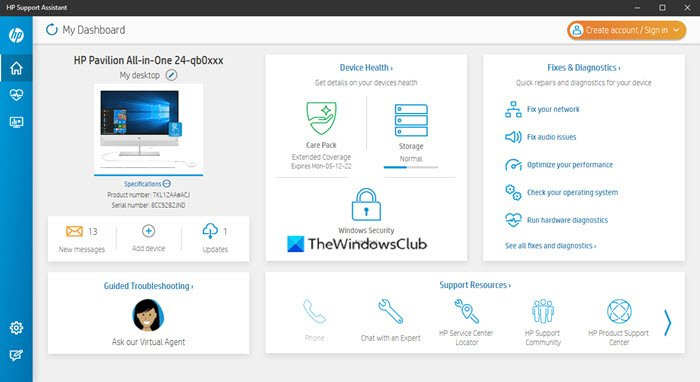
instal·lar net Windows 10 sense actualitzar
El primer que heu de fer en aquesta situació és descarregar i executar HP Print and Scan Doctor aplicació. Només visita Lloc oficial , descarregueu el programa i instal·leu-lo a l'ordinador. A partir d'aquí, seguiu les instruccions a la pantalla per fer que tot es mogui en la direcció correcta.
Una altra eina que podeu consultar per solucionar la major part de l'error 'Estat de la impressora desconegut' s'anomena HP Support Assistant. Si teniu un ordinador HP, és probable que no hàgiu de descarregar aquesta aplicació, ja que normalment està preinstal·lada.
2] Connecteu la vostra impressora a la xarxa
Algunes persones afirmen que connectar la impressora a la xarxa pot resoldre el problema 'Estat desconegut de la impressora'. Per tant, si la vostra impressora està actualment inactiva o fora de línia, connecteu-la prement el botó d'engegada. A més, depenent del model d'impressora, iniciar un treball d'impressió activarà la impressora del mode de repòs.
A continuació, assegureu-vos que la vostra impressora i l'ordinador estiguin a la mateixa xarxa Wi-Fi o Ethernet. Si els dos dispositius estan en xarxes diferents, el missatge d'error pot semblar lleig.
3] Actualitzeu el microprogramari de la impressora HP.
HP és conegut per llançar periòdicament actualitzacions de microprogramari per a les seves impressores. Aquestes actualitzacions solen solucionar errors i mal funcionament i, en general, ajuden l'usuari a treure el màxim profit de la seva compra.
Vegem com actualitzar el microprogramari de la impressora sense cap tipus de complexitat.
- Obriu un navegador web i navegueu a support.hp.com/drivers
- A partir d'aquí, feu clic a Impressora i, a continuació, introduïu el nom o el model de la vostra impressora.
- Vinga Presentar a consideració botó un cop fet.
- A continuació, cal ampliar Firmware secció.
- Baixeu l'última versió disponible per al vostre dispositiu.
També podeu utilitzar l'eina HP Support Assistant esmentada anteriorment per fer-ho automàticament.
4] Restabliu i restaura l'aplicació HP Smart per a Windows.
enmascarar adreces de correu electrònic
Si veieu Restableix i restaura l'aplicació HP Smart instal·lada al vostre ordinador, podeu reparar-la o restablir-la i veure si això us ajuda.
Llegeix : Com reparar aplicacions i programes trencats a Windows
5] Desinstal·leu i torneu a instal·lar la impressora HP.
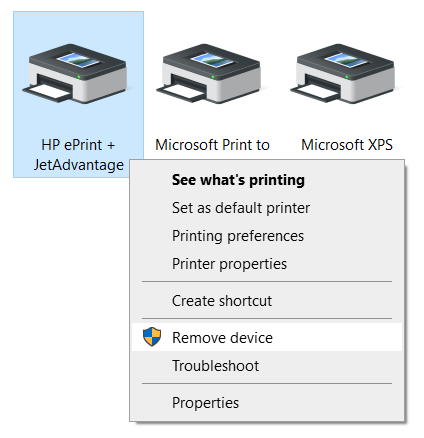
El següent pas aquí és desinstal·lar la impressora HP i tornar-la a instal·lar. Com podem fer aquesta tasca de la manera més senzilla? Bé, hauríeu de llegir l'article següent, ja que s'explicarà detalladament com eliminar la impressora dels ordinadors Windows 11/10:
Després d'eliminar la impressora del sistema, executeu el fitxer de configuració de la impressora HP per tornar-la a iniciar.
LLEGIR : L'escàner de la impressora HP no funciona a Windows
alternatives a google calendar
La meva impressora HP funcionarà a Windows 11?
Sí, la vostra impressora HP funcionarà amb Windows 11. Tot i que la transició és molt suau, és possible que hàgiu d'actualitzar el controlador o instal·lar el controlador adequat per fer-lo compatible. Tant si es tracta d'HP, Canon, Epson o el que sigui, funciona perfectament a Windows 11.
Per què la meva impressora no funciona després de l'actualització de Windows 11?
Si la vostra impressora no funciona després d'actualitzar Windows 11, és possible que hàgiu de tornar a instal·lar el controlador. En la majoria dels casos, això es deu a un controlador obsolet. D'altra banda, també podeu comprovar si hi ha problemes de compatibilitat al lloc web del fabricant.













![El cursor es continua movent cap a l'esquerra quan s'escriu [Arreglar]](https://prankmike.com/img/mouse/D8/cursor-keeps-moving-to-the-left-when-typing-fix-1.png)

